Webde gezinirken yavaş tepki veren bir tarayıcıyla uğraşmak zorunda kalmak, son isteyeceğiniz şeylerdendir. Sekmeler arasında hızla geçmek, sayfaları akıcı bir biçimde kaydırmak ve siteleri hızla açmak için yapabileceğiniz en etkili değişiklikler arasında bağlantı hızınızı yükseltmek, RAM ve işlemcinizi yükseltmek gibi çözümler var. Bu yazımızda ise deneyiminizi bir miktar geliştirecek ve hızlandıracak ipuçlarını sizlerle paylaşmak istiyoruz. İpuçlarımızı yerine getirmek için para harcamanıza gerek yok, sadece bazı bilgilleri aklınızda bulundurmanız veya birkaç adı
Kullanmadığınız sekmeleri kapatın
İnternette bulduğunuz ilgi çekici sayfaları yeni bir sekmede açarak ona daha sonra göz atmak isteyebilirsiniz. Ancak bu davranışınızı tekrarladığınızda ve açtığınız sekmeleri kapatmadığınızda, elinizde birkaç düzine açık sekme kalabilir. Her sekme, tarayıcınızın kullandığı RAM miktarını artırdığından bir yerden sonra bilgisayarınız yavaşlamaya başlayacaktır.
Her defasında yeni bir sekme açmak yerine, kaydetmek istediğiniz sayfalar için yer imlerini kullanmayı deneyebilirsiniz. Daha sonra okumak istediğiniz yazılar için Instapaper veya Read Later Fast gibi bir eklenti kullanabilirsiniz.
Tarayıcınızın ön belleğini temizleyin
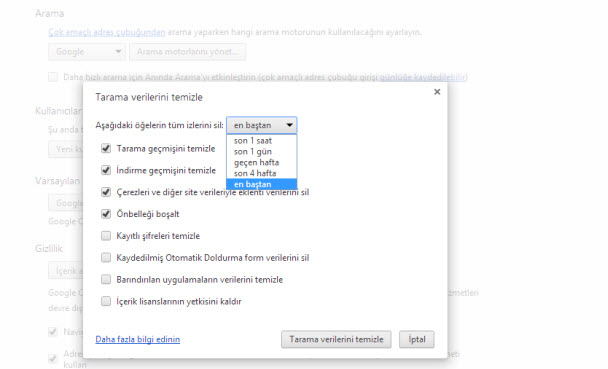
Tarayıcınızın ön belleğini temizleyin
Web tarayıcınız da işletim sisteminiz gibi bakıma ihtiyaç duyar. Belirli aralıklarla web tarayıcınızın ön belleğini ve geçmişini temizlemeniz, hız artışı sağlayabilir. Ön bellek, normal şartlarda önceden ziyaret ettiğiniz web sitelerindeki öğeleri sabit diskinizde saklayarak onu tekrar açışınızda hızlandırmayı amaçlar. Ancak ön belleğiniz belirli bir boyutu aştığında, tarayıcınızın onun içerisinde aradığı öğeyi bulması işleri yavaşlatacaktır.
Firefox'ta Araçlar > Seçenekler altında Gizlilik sekmesinde geçmişinizi, çerezleri, ön belleği ve diğer öğeleri temizlemeye yönelik seçenekleri bulabilirsiniz.
Chrome'da ise anahtar simgesine tıkladıktan sonra Ayarlar > Gelişmiş ayarları göster yolunu izleyin ve "Tarama verilerini temizle..." düğmesine tıklayın.
DNS sunucusunu değiştirmeyi deneyin
DNS sunucunuzun isteklere geç yanıt vermesi, sitelerin yavaş açılmasına neden olabilir. DNS ayarlarını kolayca değiştirmenizi sağlayan DNS Jumper adındaki bir araç sayesinde sunucular arasında kolayca geçiş yapabilirsiniz. Hangi sunucuyu seçeceğinizi bilmiyorsanız, "en hızlı DNS" seçeneğini tercih edebilirsiniz.
